如何安装win7和win11双系统?win7和win11双系统安装图文教程
浏览:3日期:2023-04-20 22:10:24
如何安装win7和win11双系统?win11系统发布后,深受广大用户的喜爱,很多用户都喜欢给电脑安装双系统,今天,小编就把win11双系统安装的教程分享给大家,我们一起来看看吧。
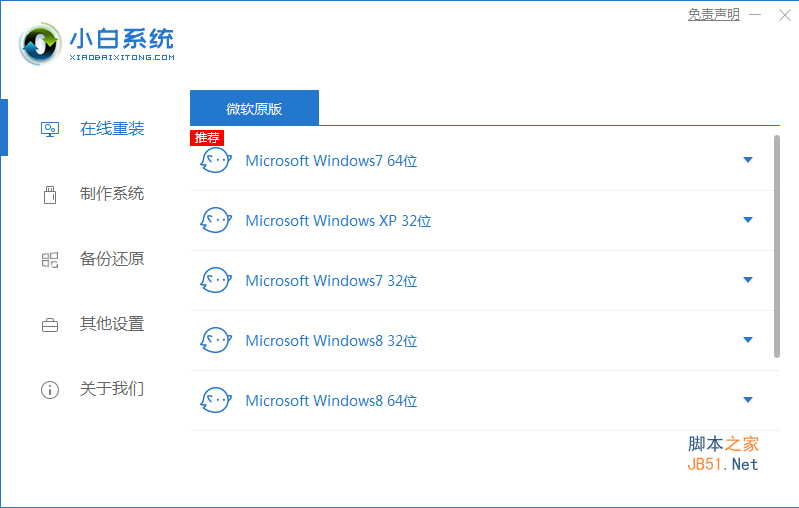
小白一键重装系统工具 v12.6.49.2290 中文最新稳定版
- 类型:系统备份
- 大小:30.2MB
- 语言:简体中文
- 时间:2022-01-20
win7和win11双系统安装图文教程
1.首先我们在win7桌面中进入到磁盘管理页面,给即将安装的win11系统划分一个新的分区,预留大概50G左右的空间即可。
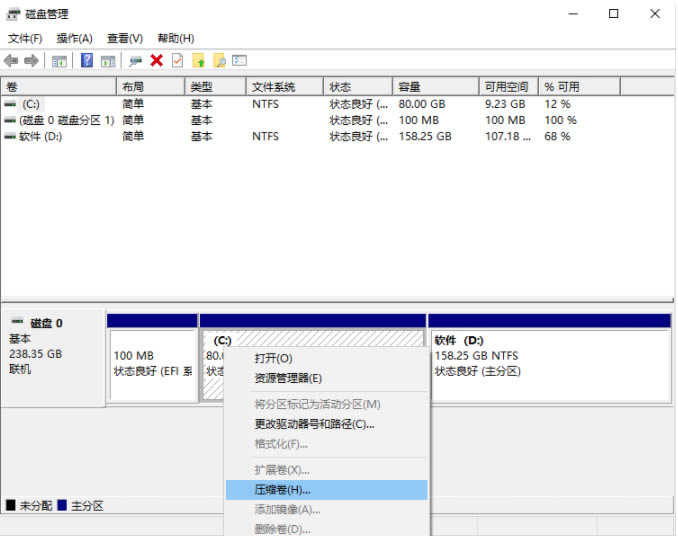
2.此时我们打开【小白一键重装系统】工具,进入页面后,点击“制作系统”,准备制作一个win11系统的u盘启动盘。
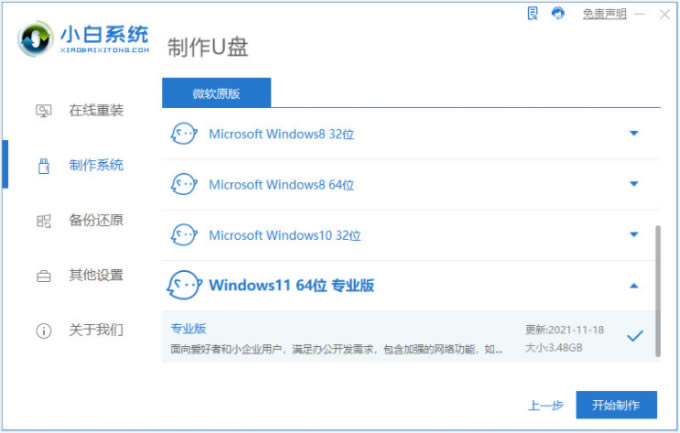
3.等待启动盘制作完成后,我们将电脑重启。
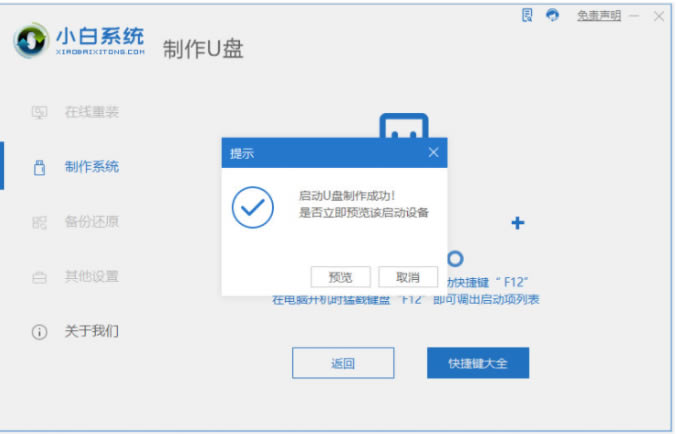
4.在开机启动的页面,按启动热键进入设置U盘启动项进入pe。
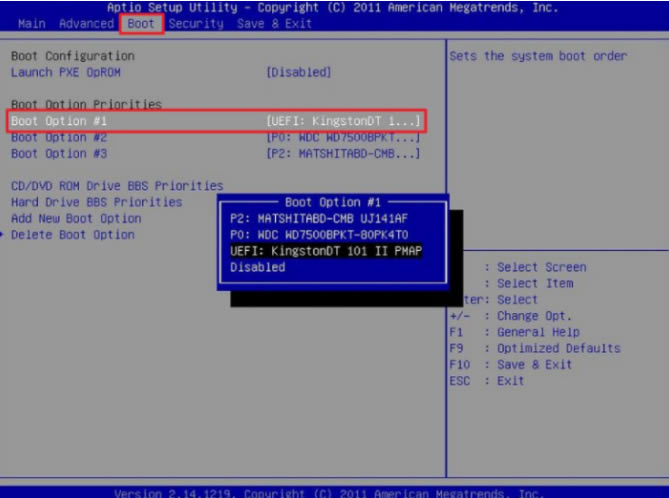
5.打开装机工具后,将win11系统安装到刚刚分区的位置。
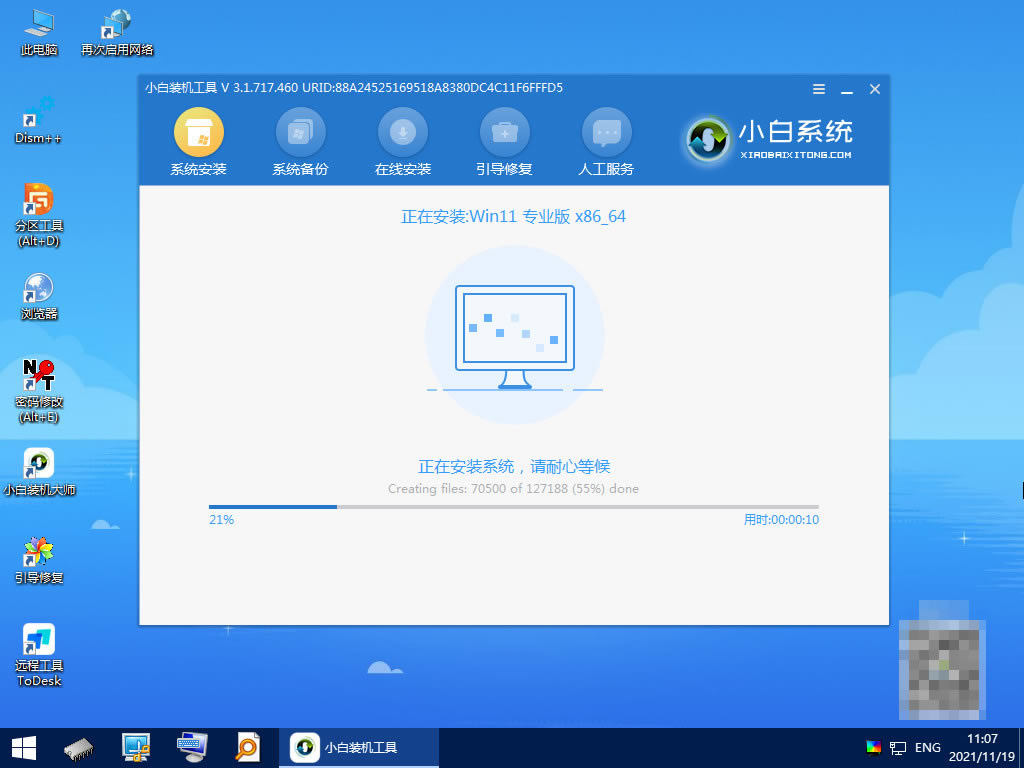
6.然后我们等待软件自动修复win7+win11的双系统引导,完成安装后,点击“立即重启”。
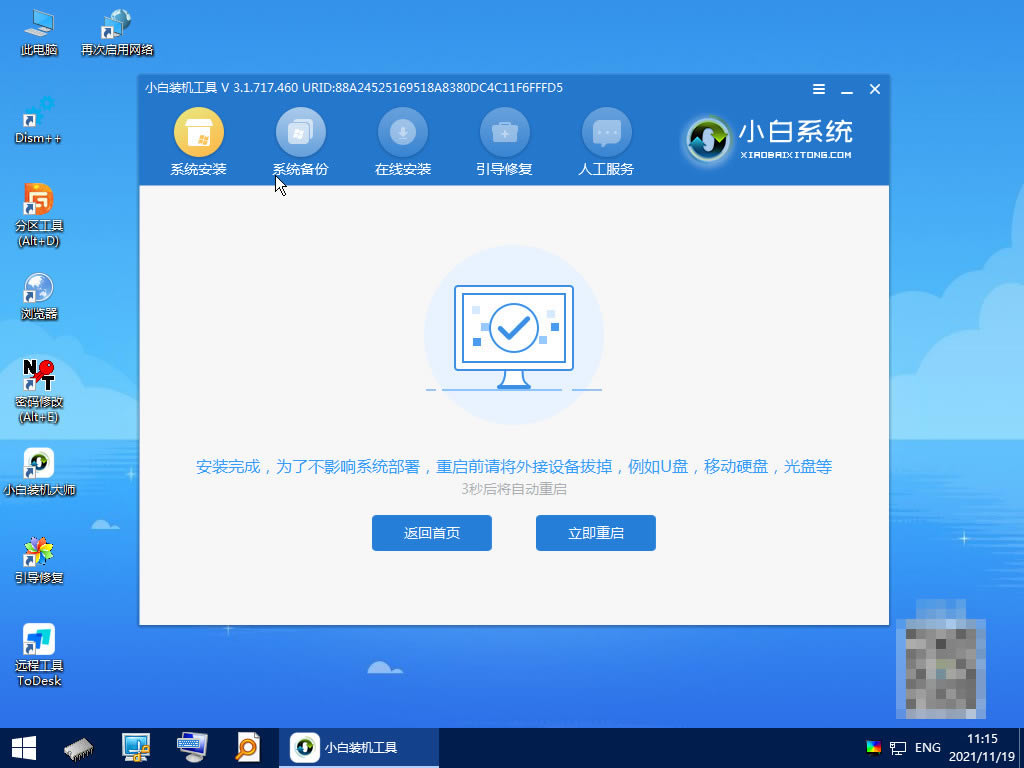
7.重启完成后,我们就可以开始体验啦。
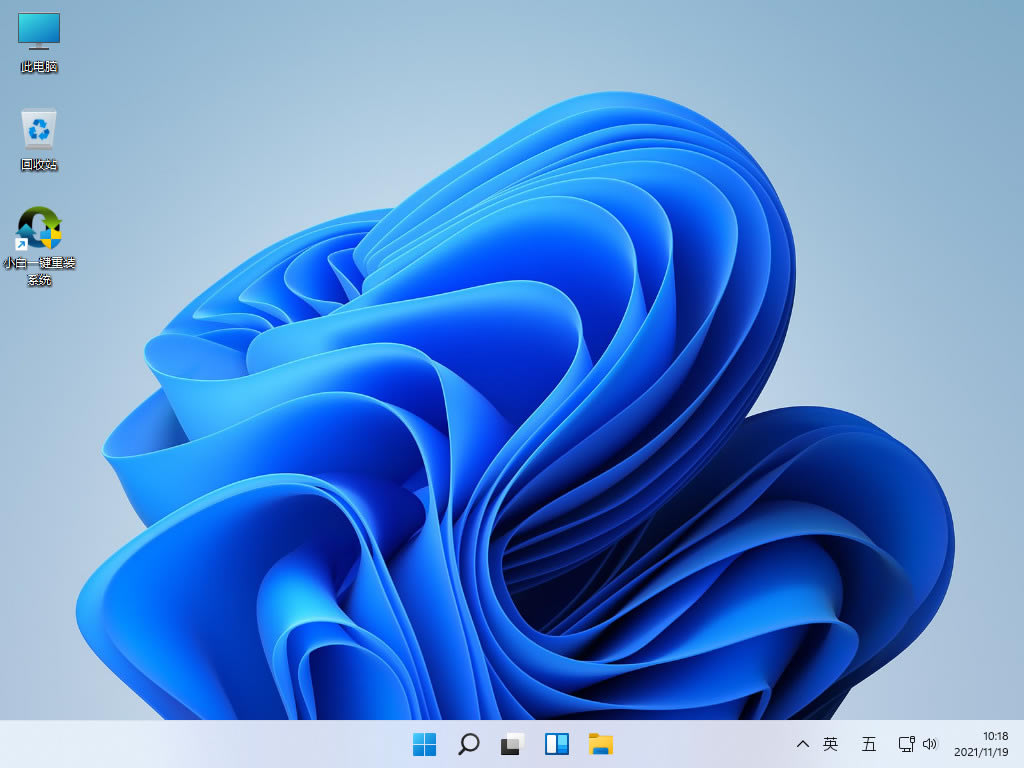
以上就是如何安装win7和win11双系统?win7和win11双系统安装图文教程的详细内容,更多关于win7和win11双系统的资料请关注其它相关文章!
相关文章:
1. win最稳定的版本推荐2. Win11预览版25295怎么开启Suggested Actions 等隐藏新功能?3. Win11预览版25295托盘无法继续显示秒数怎么办? Win11时间显示秒数的技巧4. Win11 双击文件夹弹出属性怎么办?Win11双击文件夹弹出属性解决方法5. Win11手柄连接成功用不了的解决方法6. 怎么让Win11系统托盘显示秒数?7. 你没有权限在此位置中保存文件请与管理员联系以或得相应权限8. Win11摄像头禁用了怎么办?Win11系统禁用摄像头无法使用解决方法9. Win11如何关闭登录密码?Win11关闭登录密码的两种解决方法10. Win11充电有感叹号怎么办?Win11充电有感叹号的解决方法
- 排行榜

- ghost win10怎么u盘安装 u盘安装ghost win10图文教程
- 1. deepin linux怎么直接拖拽文件到macosx虚拟机?
- 2. 注册表常用命令大全 通向程序的快捷途径
- 3. FreeBSD 6.2架设网站服务器教程图解
- 4. 如何快速找到注册表
- 5. MacOSX系统怎么开启Root账户?
- 6. 深度操作系统Deepin20.2.1发布(附下载和更新日志)
- 7. 电脑C盘winsxs可以删除吗
- 8. FreeBSD下如何使GraphicsMagick支持中文字体?
- 9. avgregcl.exe进程是病毒吗 avgregcl是什么进程 能结束吗
- 10. 解决 Linux 下 Jenkins 安装插件很慢的问题
 网公网安备
网公网安备